WPS Word修改文字间距的方法
2023-06-23 10:14:52作者:极光下载站
有的小伙伴在使用wps word文档进行文字的编辑时,发现编辑出来的文字之间的距离非常的挤,非常的紧凑,想要将其设置成比较正常显示的文字距离,我们该如何设置呢,其实这种情况是由于自己在编辑文档的过程中不小心将文字的间距调整成了紧凑间距了,我们可以将文字的间距重新调整成标准间距就好了,只需要在字体的设置窗口中,进行字符间距的修改即可,非常的简单,下方是关于如何使用WPS Word文档修改文字间距的具体操作方法,如果你需要的情况下可以看看方法教程,希望小编的方法教程对大家有所帮助。
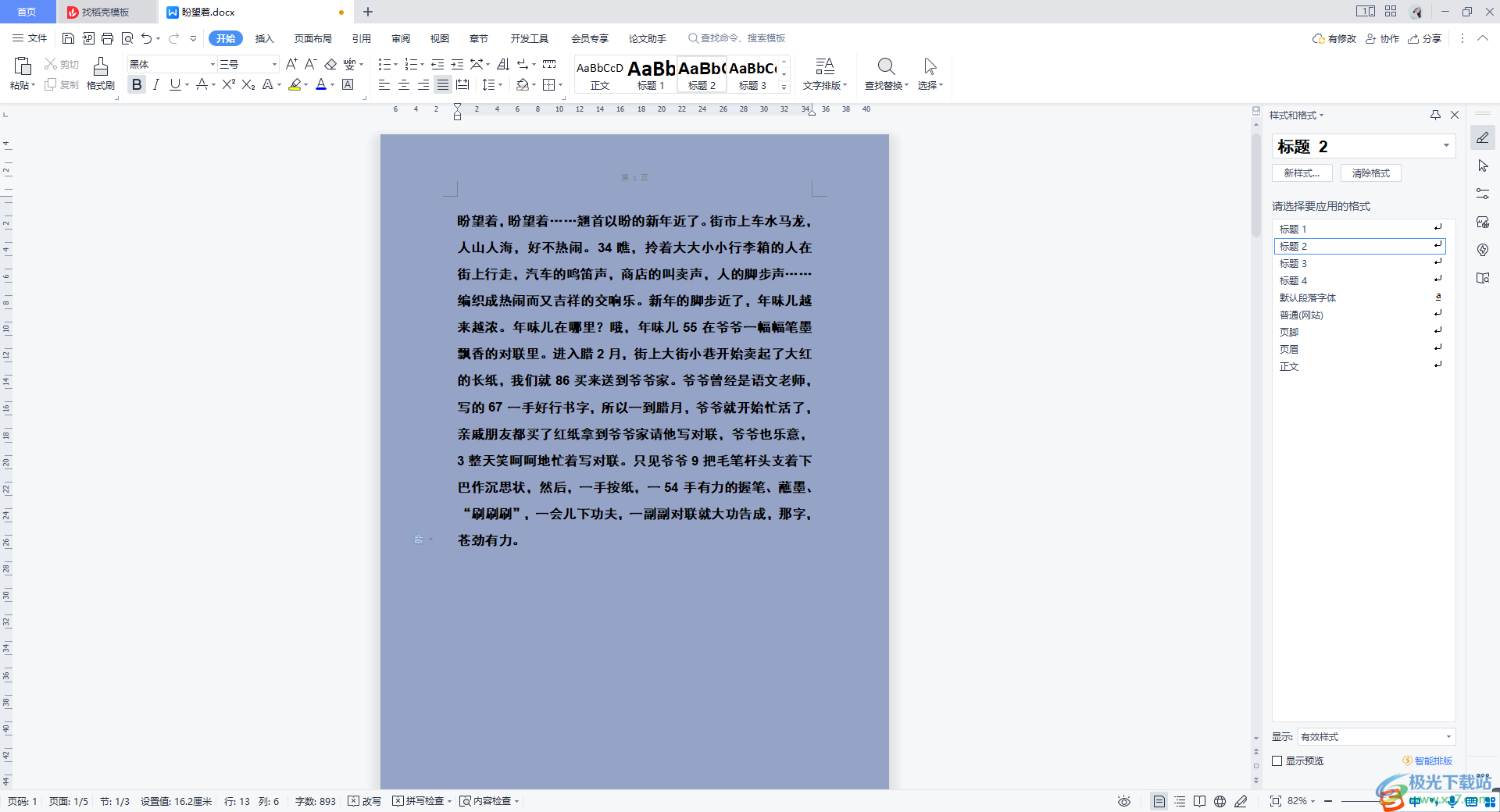
方法步骤
1.将我们的文档打开之后,你可以看到编辑的文字有些是非常的紧凑的,文字之间的间隔非常的挤。
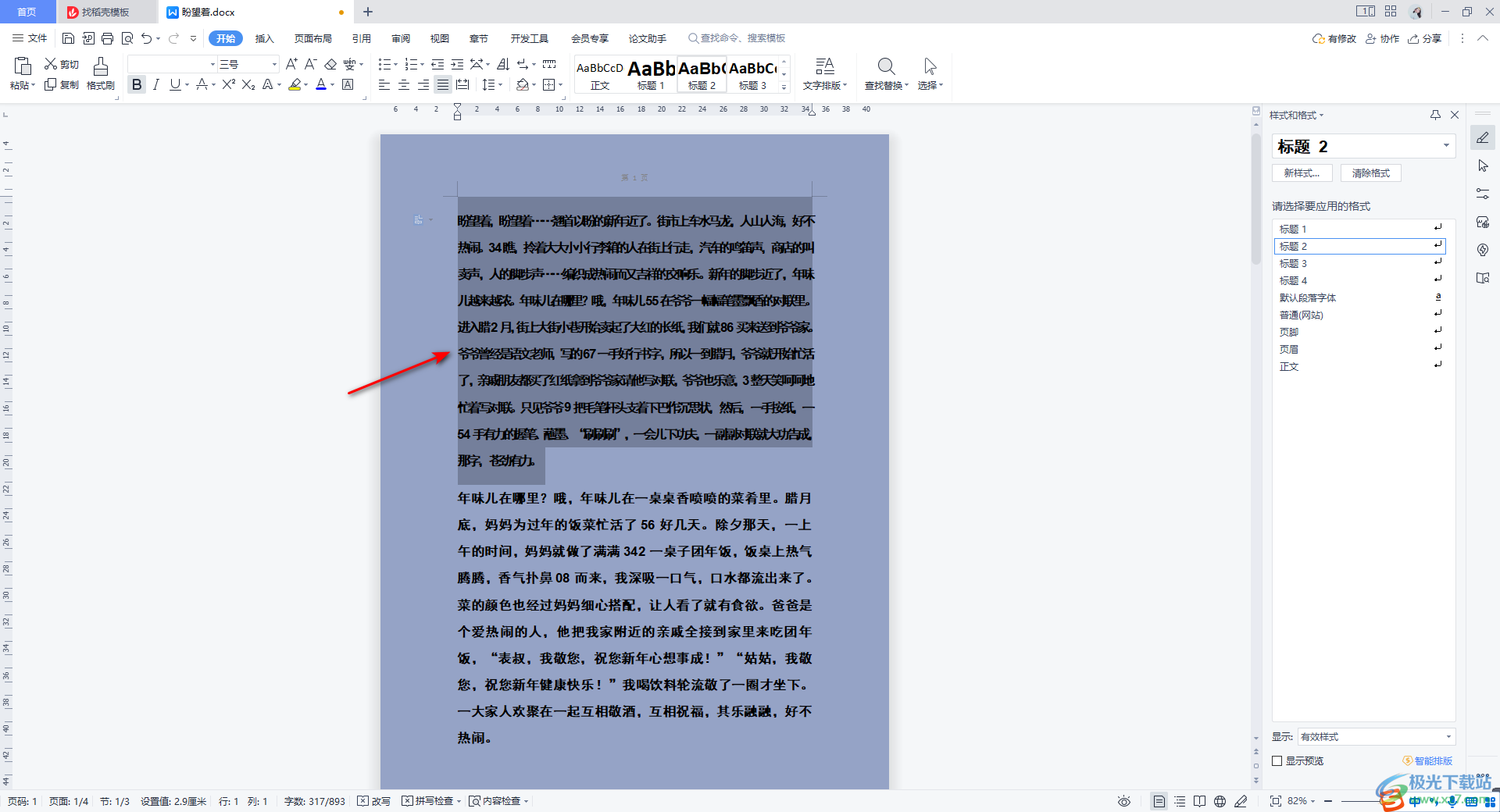
2.那么我们针对这种情况可以进入到字体的设置窗口中进行设置,将需要调整的文字选中,然后进行右键点击一下,选择【字体】。
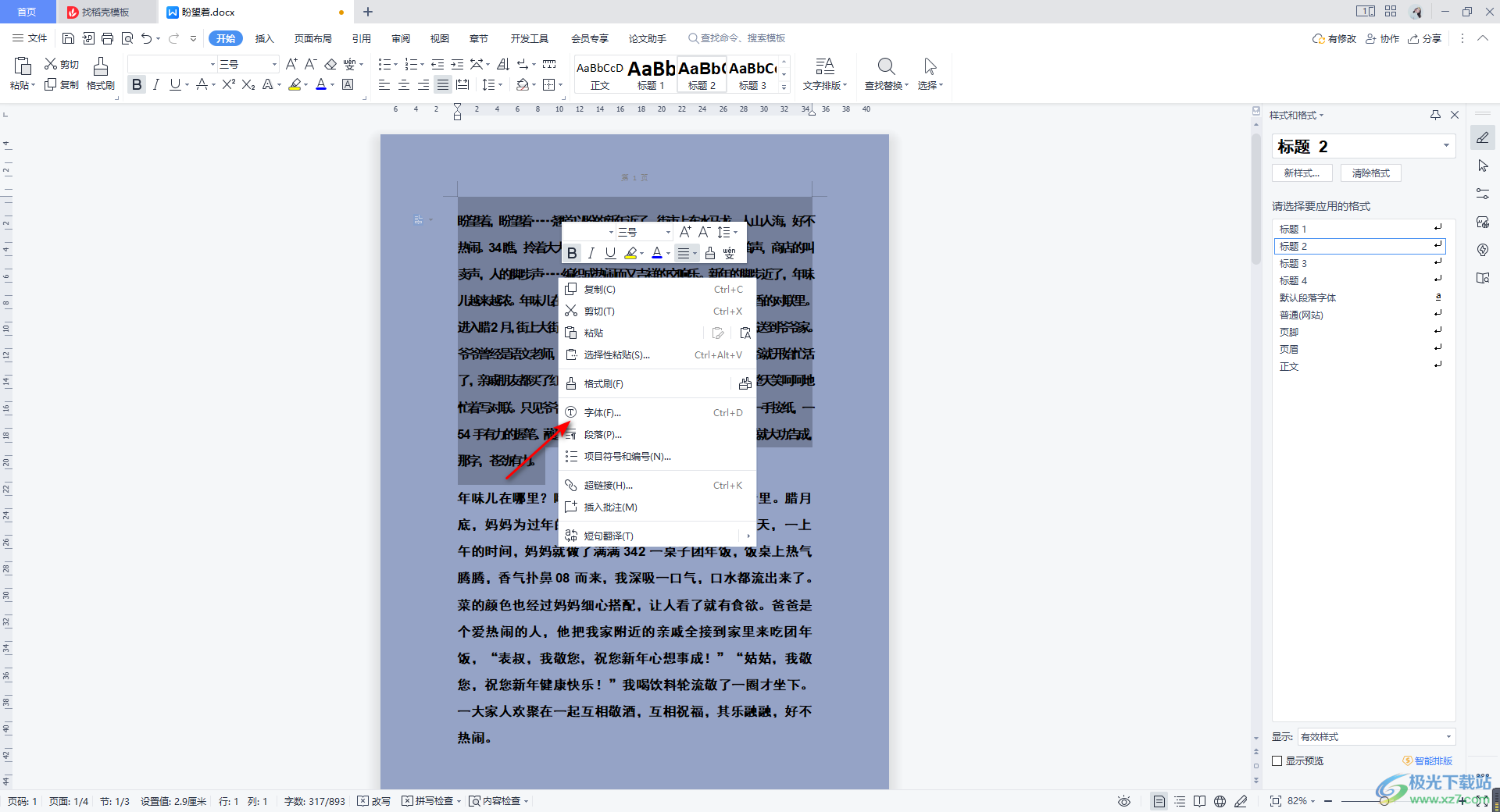
3.或者你也可以将文字选中之后,在【开始】菜单选项下,将字体区域的扩展图标按钮进行点击一下。
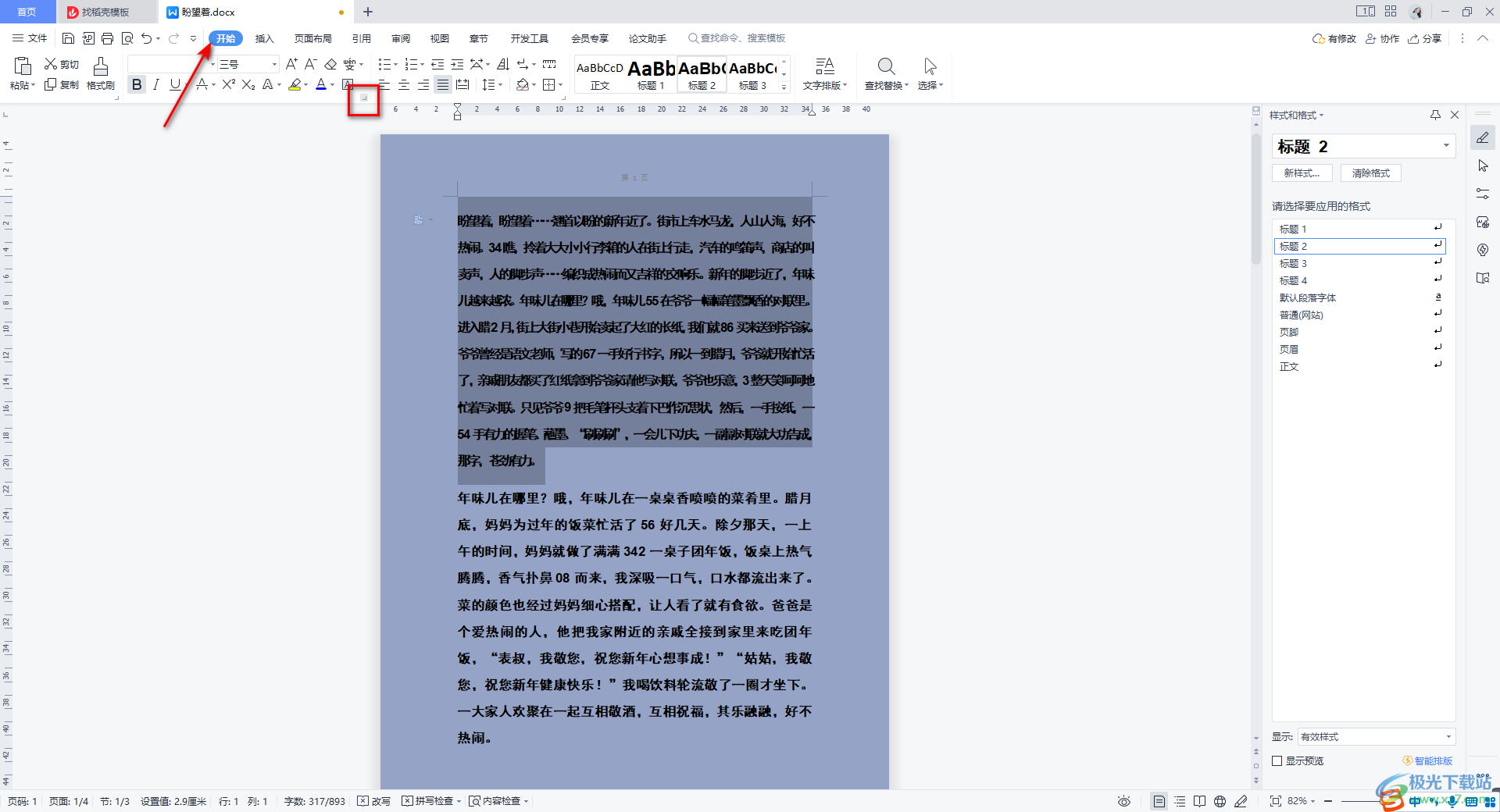
4.这时在页面上弹出的字体设置窗口中,我们选择【字符间距】选项卡,然后将【间距】的下拉按钮点击打开,选择【标准】。
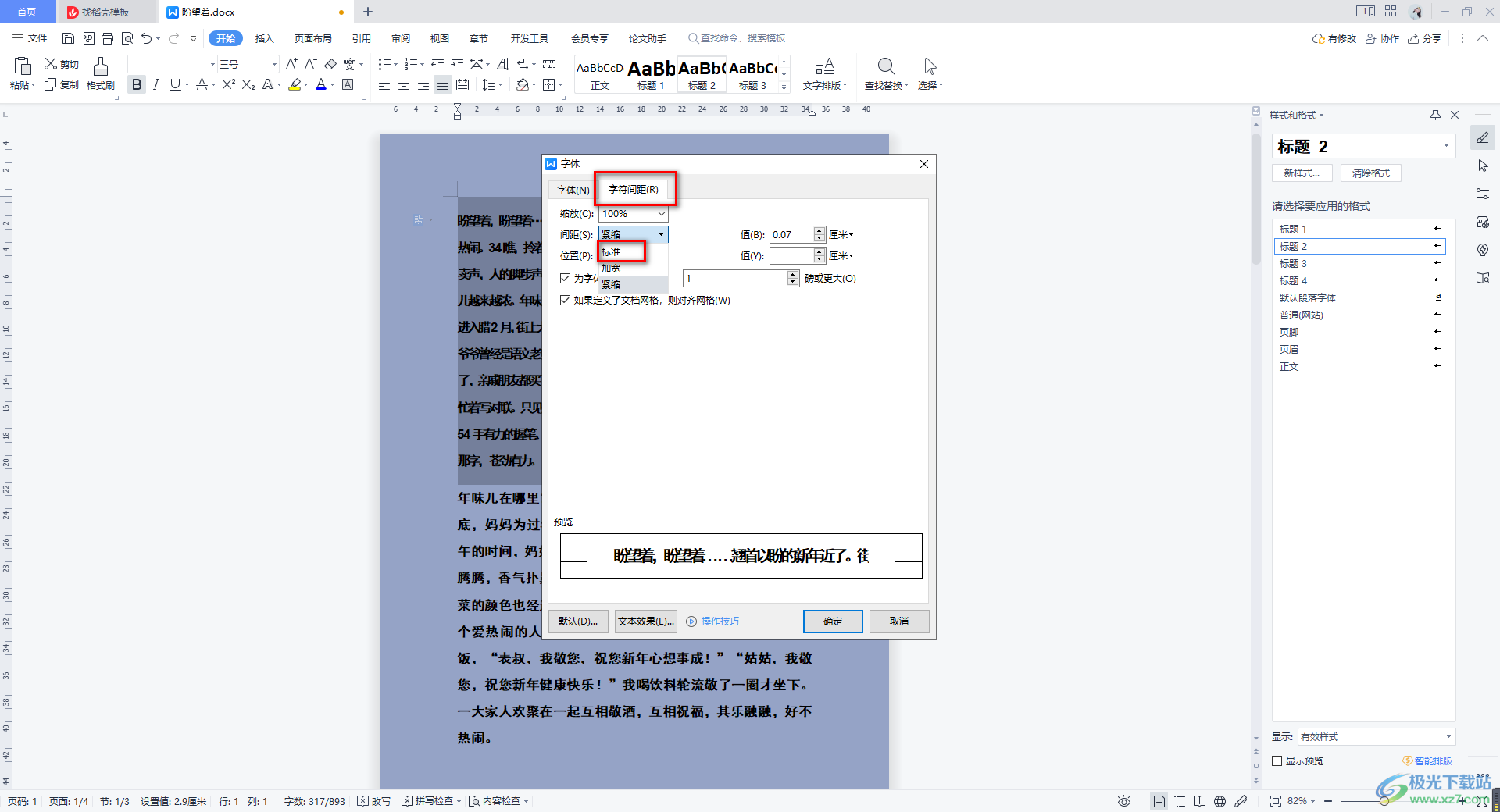
5.这时你可以看到下方的预览框中的文字的间距就会进行调整,之后点击确定按钮保存设置。
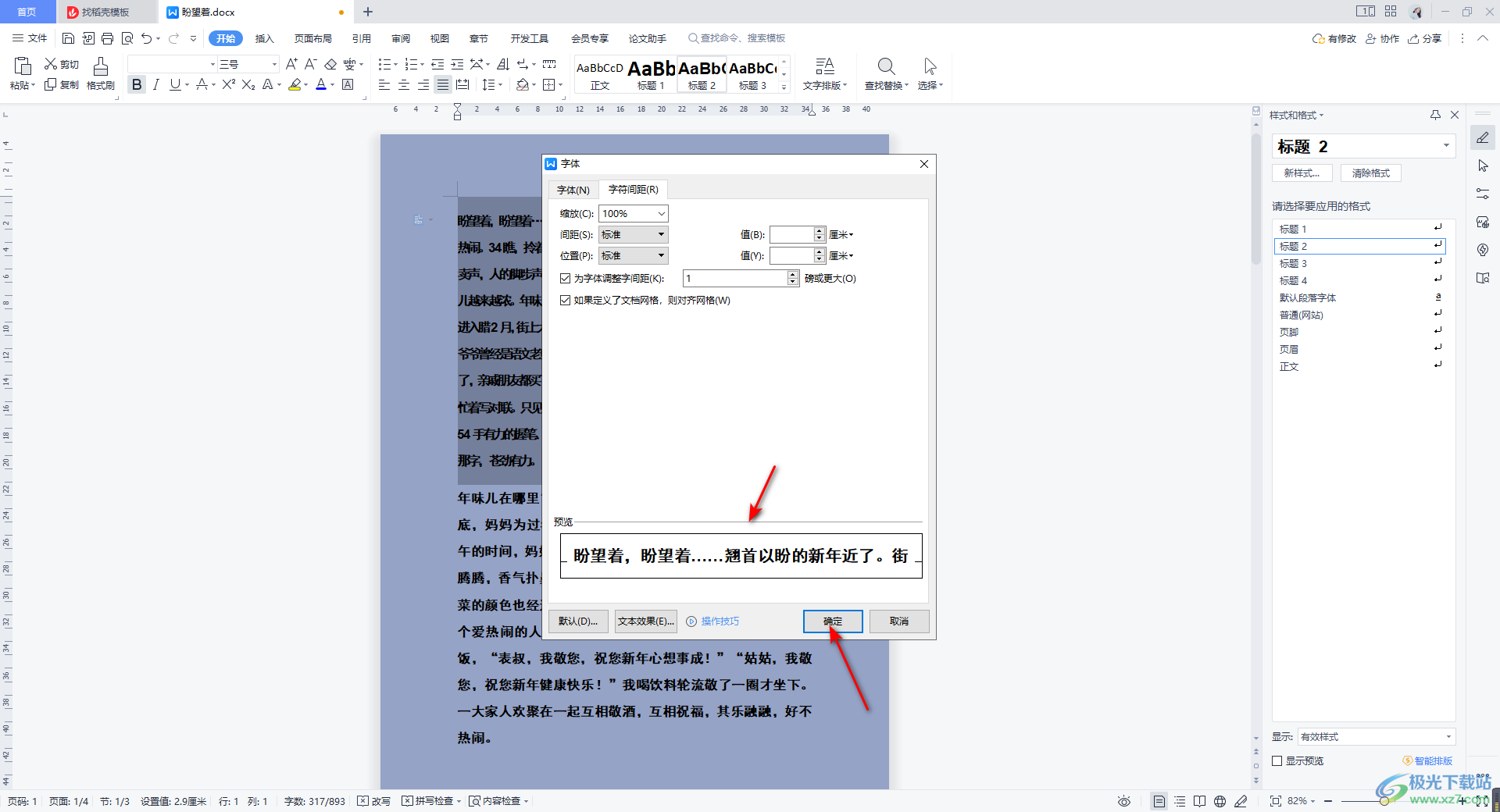
6.最后我们就会返回到编辑页面中,可以看到刚刚选中的文字已经没有那么挤了,如图所示。
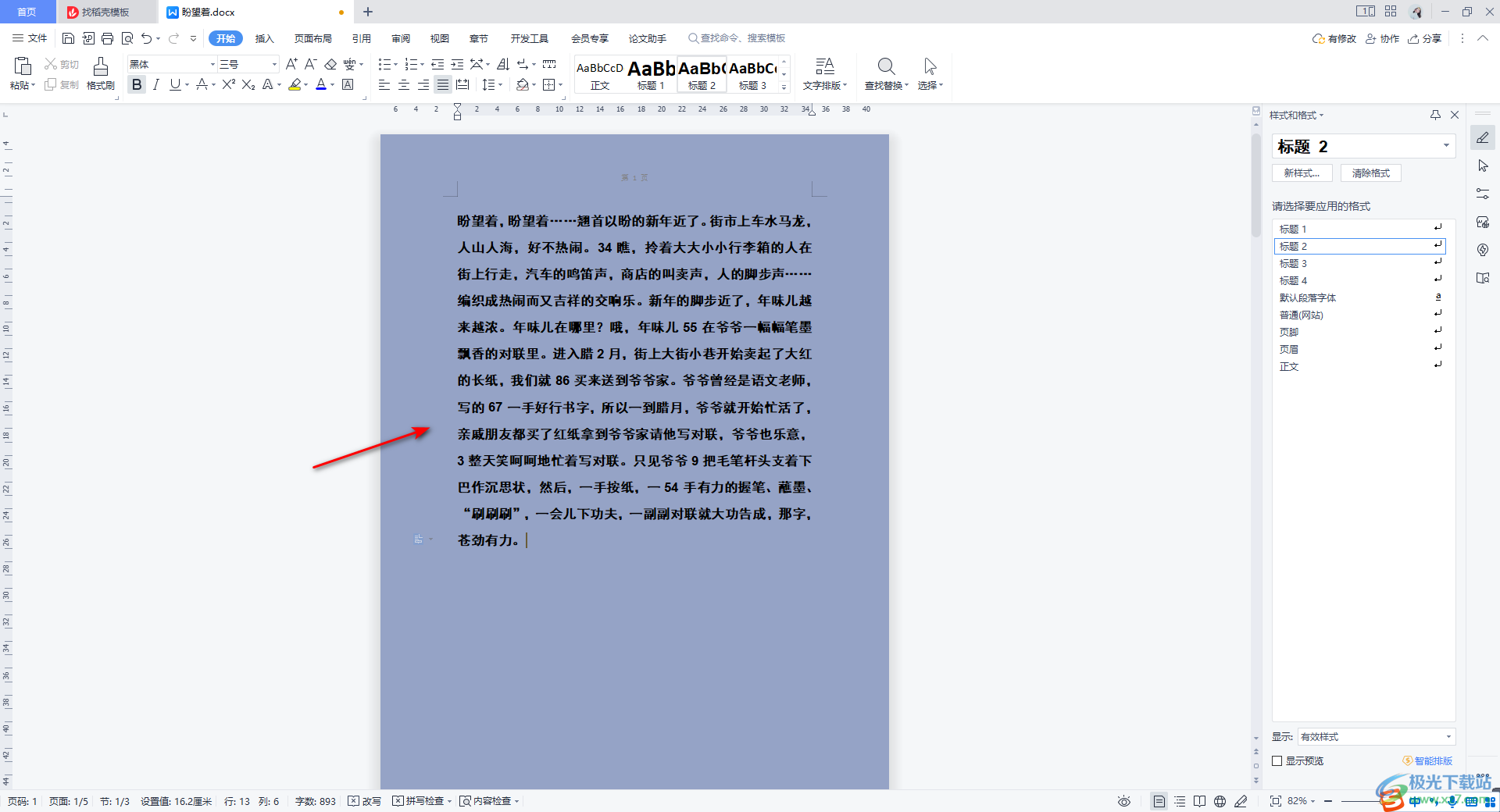
以上就是关于如何使用WPS Word文档文字太挤的解决方法,我们在进行文字的编辑时,如果文字之间的间隔很小,那么编辑出来的文字就不会很美观,因此我们需要对文字的字符间距进行相应的调整即可,感兴趣的话可以自己操作试试。
